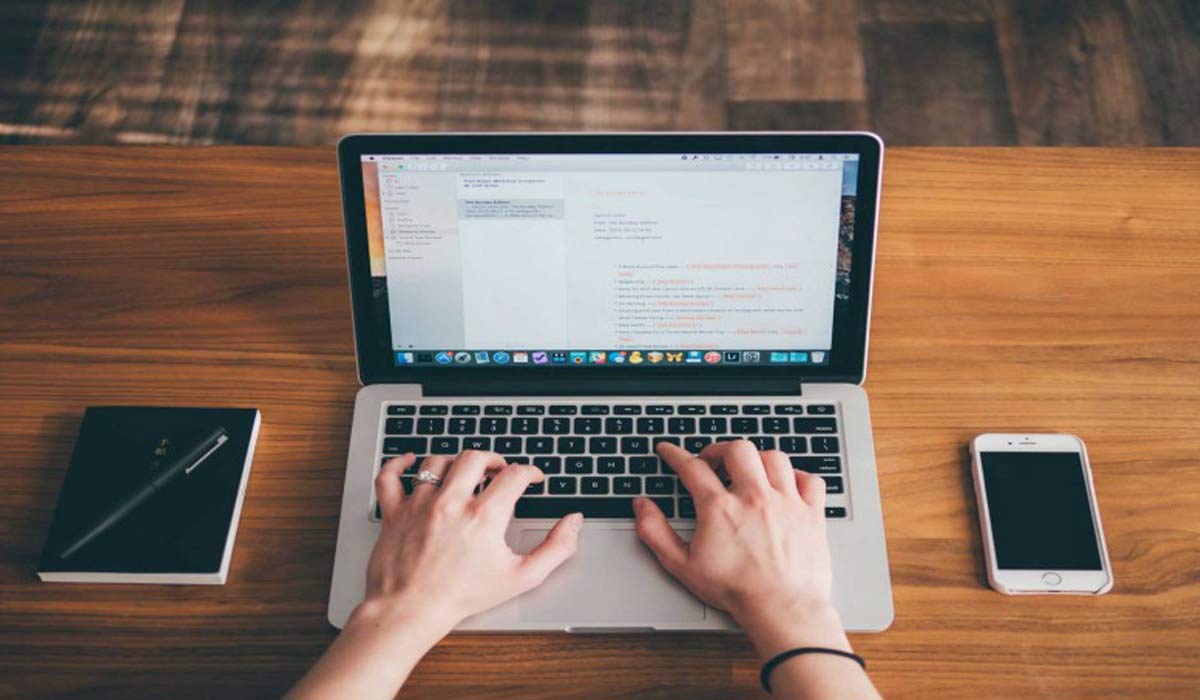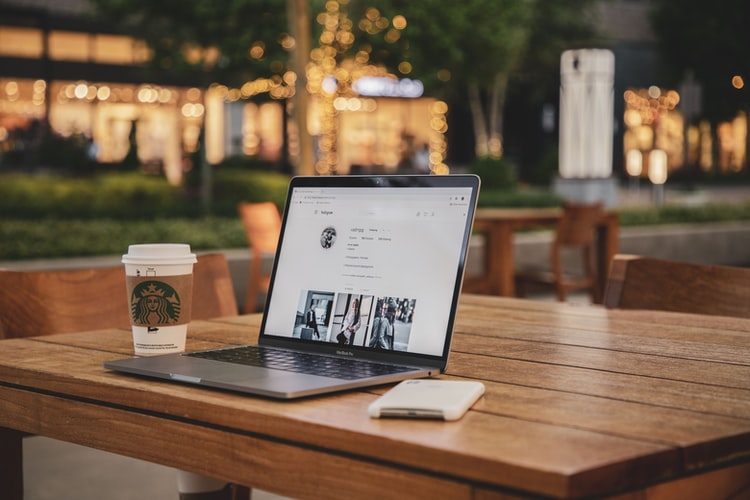كيف يمكن تصغير شاشة الكمبيوتر على 5 أنظمة
يرغب الكثير في تصغير شاشة الكمبيوتر يعد تصميم شاشات الكمبيوتر مهم للغاية بحيث تنقسم الصورة التي تظهر عليها إلى وحدات صغيرة تسمى البكسلات.
حيث أنها النقاط الصغيرة التي تغير السطوع من أجل التحكم في كل شيء على شاشة الكمبيوتر.
كما يحتوي كل بكسل على ثلاثة ألوان مختلفة: أحمر ، أخضر والأزرق والذي عند دمجهما بدرجات سطوع مختلفة يمكن أن ينتج أي لون آخر.
كما يتم ترتيب ملايين البكسل معًا حتى تتشكل الصور أخيرًا، وهناك أنواع مختلفة من الشاشات.
وعلى مر السنين تم تطويرها من الشاشات القديمة والكبيرة التي تزن طنًا إلى شاشات LCD الرفيعة الأنيقة.
وتستخدم بعض الشاشات مرايا العمل بسرعة لإعادة توجيه الضوء على الشاشة، والذي ينتج بعد ذلك صورة على الشاشة يتم التحكم فيها عن طريق حركة المرايا.
وهناك شاشات تحتوي على مرشحات كهربائية صغيرة تفتح وتغلق، وهذه مجرد أمثلة قليلة على أنواع الشاشات.
والشاشات الأفضل هي أكثر كفاءة في استخدام الطاقة ولديها تباين أفضل بحيث تظهر الألوان فيها أكثر ، وتزن أقل ويمكن أن تتغير بسرعة أكبر.
محتوي المقاله
كيفية تصغير شاشة الكمبيوتر

الاعتماد على الدقة الموصى بها لشاشة الكمبيوتر ليس بالضرورة الخيار الأفضل، بل قد ينتج عنه صورة غير متوازنة وضعيفة الوضوح.
لذلك لا بأس في هذه الحالات أن يحدث التدخل اليدوي لإجراء بعض التعديلات البسيطة والسريعة مثل التصغير شاشة الكمبيوتر والتي يمكن أن تكون حلاً عمليًا للعديد من الحالات.
تبدو غامضة نوعا ما؟ ويرجع ذلك إلى طبيعة الاختلاف في ترتيب الإعدادات لأنظمة التشغيل التي لا يمكننا تضمينها جميعًا بطريقة واحدة.
مما يدفعنا إلى تفسير الحل وفقًا لتصميم كل نظام تشغيل على حدة، وبالطبع يمكنك ابحث بنفسك عن هذه الإعدادات.
وقم بتغييرها أو كن صبورًا معنا قليلاً وشاهد تفسير الحل الأنسب لنظام التشغيل الخاص بك.
تصغير شاشة الكمبيوتر على نظام mac OS
تدعم جميع أنظمة Mac المكتبية تقريبًا اختصارًا لتقليل شاشة الكمبيوتر.
وقدتحتاج فقط إلى الضغط باستمرار على زر التحكم في لوحة المفاتيح ثم تحريك عجلة الماوس والتوقف مؤقتًا عندما ترى الدقة والحجم المناسبين.
ماذا لو لم يكن لديك فأرة؟ لا داعي للقلق على الإطلاق فبدلاً من ذلك ستنزلق إلى لوحة اللمس.
وتنقر بإصبعين من يدك على اللوحة، ثم تسحب لأعلى أو لأسفل لتغيير الدقة والحجم.
قد يشتري بعض المستخدمين فأرة Apple Magic باستخدام أجهزة الكمبيوتر الخاصة بهم غير المزودة بعجلة مثل الماوس العادي. عليك أن تمرر إصبعك من أعلى إلى أسفل أو العكس، لتوليد آلية العجلة التقليدية.
تصغير شاشة الكمبيوتر ويندوز
يعد نظام الويندوز من أشهر الأنظمة بين أصحاب أجهزة الكمبيوتر الشخصية لذلك نبدأ به وعلينا اتخاذ الخطوات التالية لتحقيق تصغير شاشة الكمبيوتر.
- انقر فوق قائمة ابدأ، ثم انقر فوق لوحة التحكم.
- انقر فوق خيارات العرض أو الشاشة (من الأفضل تحديد طريقة عرض لوحة التحكم الكلاسيكية إن أمكن).
- في خيارات الشاشة انقر فوق الإعدادات، وتحت دقة الشاشة ستجد مقياسًا واسحبه بالضغط على الماوس وتحريكه.
- واستمر في التمرير حتى تجد أنسب حجم للشاشة ودقة.
- وأخيراً اضغط على تطبيق التعديلات والموافقة زر وبهذه البساطة ننتهي من العملية.
إذا لم تنجح هذه الطريقة لسبب ما ، فعلينا التحقق من إعدادات تفضيلات النظام وقسم التكبير.
للتأكد من تمكين اختصارات تغيير الحجم عبر عجلة الماوس أو السحب على لوحة اللمس والزر المخصص لتنشيط هذه الاختصارات.
وقد تختلف الخطوات اختلافًا طفيفًا عن أنظمة Mac القديمة، حيث يتعين عليك أولاً النقر فوق أيقونة Apple.
ثم تفضيلات النظام ثم أيقونة الماوس وهناك في الأسفل تجد ميزة تغيير الحجم عبر عجلة الماوس أثناء الضغط على زر معين.
هنا يمكنك تحديد هوية هذا الزر، ولكن تأكد من أن المربع المجاور للميزة ليس فارغًا مما يعني أن الميزة نشطة وغير معطلة.
تصغير شاشة الكمبيوتر windows 7

تستطيع بطريقة مماثلة أن تصغير شاشة الكمبيوتر سنجعل ويندوز 7 بحيث تكون أصغر والخطوة الأولى هي:
- النقر على زر Windows (بديل لزر Start في الأنظمة الحديثة) .
- ثم التوجه إلى إعدادات المظهر والتخصيص .
- وفي قسم العرض انقر فوق الخيار جعل النص والعناصر الأخرى أكبر أو أصغر أو شيء من هذا القبيل هنا.
- يمكنك تصغير أو تكبير حجم النصوص والتطبيقات وما إلى ذلك كما تريد .
- وفي الإعدادات الجانبية ستجد خيارًا لـ اضبط دقة العرض وخفضها.
- وفي النهاية اضغط على زر تطبيق التعديلات ثم موافق.
تصغير شاشة الكمبيوتر windows 10
الطريقة سهلة للغاية بالنسبة لهذا النظام الحديث، كل ما عليك فعله هو توجيه مؤشر الماوس إلى مكان فارغ على سطح المكتب .
- قم بالضغط على زر الماوس الأيمن للعثور على إعدادات العرض في الأسفل.
- وقم بالنقر عليه للانتقال إلى نافذة إعدادات متعددة من حيث تغيير حجم النص والتطبيقات والعناصر الأخرى والدقة والاتجاه وما إلى ذلك.
- ويمكنك النقر فوق تغيير الحجم المخصص المزيد من الخيارات.
- كما تعمل هذه الطريقة أيضًا على نظام ويندوز 8 من أجل تصغير شاشة الكمبيوتر .
أفضل طرق تصغير شاشة الكمبيوتر بنظام XP
من الممكن تغيير حجم شاشة عرض الكمبيوتر وتصغيرها أو تكبيرها من خلال تنفيذ عدد من الخطوات ، وفيما يلي سنعرض كيفية تغيير حجم الشاشة لأجهزة الكمبيوتر التي تعمل بنظام التشغيل XP ، كما يلي:
- انقر بزر الماوس الأيمن فوق أي منطقة فارغة من الرموز على الشاشة الرئيسية للكمبيوتر.
- اختر خيار الخصائص الذي يظهر من خلال القائمة على الشاشة.
- انقر فوق زر الإعداد الذي يظهر في مربع خصائص العرض.
- اختر حجم الشاشة الذي يود المستخدم استخدامه على الكمبيوتر من خلال شريط التمرير الموضح، حيث توجد العديد من خيارات العرض المختلفة وللحصول على حجم شاشة أصغر.
- كما يمكنك اختيار إحدى القيم الصغيرة لعرض الشاشة مثل الخيار 600 * 800.
- قم بمعاينة الخيار الذي يريد المستخدم اختياره.
- ثم انقر فوق الزر موافق أو الزر تطبيق في حالة رغبة المستخدم في استخدام الخيار الذي قام بمعاينته.
كيفية الحفاظ على شاشة الكمبيوتر
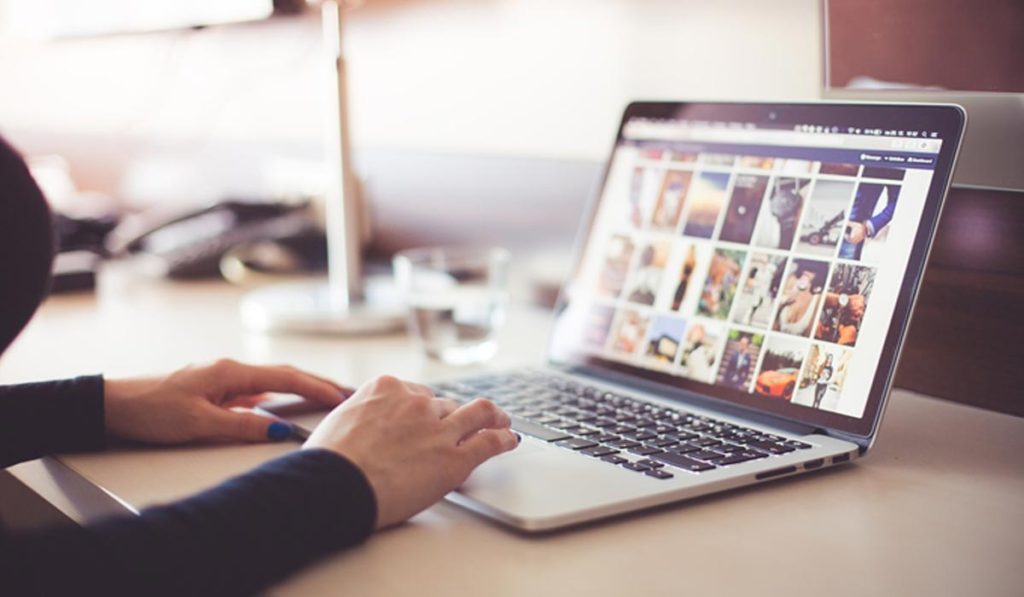
بعد شرح طرق تصغير شاشة الكمبيوتر، كما يجب الاعتناء بشاشة الكمبيوتر و لإطالة عمرها، وكيفية الحفاظ على شاشة الكمبيوتر يمكن توضيح ذلك في السطور التالية.
- يجب أن يظل الكمبيوتر في منطقة مفتوحة مع تدفق هواء جيد أثناء التشغيل.
- يجب الاحتفاظ بالمشروبات والسوائل بعيدًا عن الكمبيوتر نظرًا لأن الدوائر القصيرة التي تعمل مع السوائل غالبًا ما تلحق الضرر بأجهزة الكمبيوتر .
- وكذلك يجب إبقاء أي طعام بعيدًا عن الكمبيوتر أو لاب توب، حتى أن الفتات تدخل إلى لوحة المفاتيح وتتسبب في النهاية في حدوث أعطال في المفاتيح.
- يجب غسل اليدين قبل استخدام شاشات اللمس هذه.
- يجب عليك التأكد من عدم ترك أي شيء على الشاشة حتى لا يؤدي إلى خدش شاشة LCD والضغط عليها.
- عند إحضار الكمبيوتر من مكان بارد إلى مكان أكثر دفئًا، يجب ألا تقوم بتشغيله على الفور، لأن هذا غالبًا ما يؤثر على الشاشة.
- لا ينبغي فصل الشاشة عن مقبس الطاقة عن طريق سحب سلك الطاقة للحفاظ على جودة الشاشة.
- يجب توصيل الموصلات والأجهزة الخارجية بفتحاتها المناسبة، كمايجب تنظيف شاشة كمبيوتر المستخدم بانتظام.
اقرأ المزيد:
كيفية تحويل لغة الكمبيوتر بـ 7 طرق حسب أنظمة التشغيل المختلفة